Pregunta
Problema: ¿Cómo reparar KB5013943 que causa errores en la aplicación?
Hola. Recientemente instalé las últimas actualizaciones de Windows y sigo recibiendo errores cuando intento abrir mis aplicaciones. ¿Cual podría ser el problema?
Respuesta resuelta
Recientemente, los usuarios de Windows 11 comenzaron a experimentar errores al intentar iniciar ciertas aplicaciones. El problema parece haber comenzado después de que la gente instalara el último KB5013943[1] actualización acumulativa. Se suponía que la actualización corregiría las vulnerabilidades de seguridad y los errores. Específicamente, tuvo que corregir un error que causaba .NET Framework 3.5
[2] aplicaciones no se abrieran si usaban los componentes Windows Communication Foundation (WCF) y Windows Workflow (WWF).Sin embargo, ahora muchas personas informan que reciben específicamente el error 0xc0000135 cuando intentan usar aplicaciones como como ProtonVPN, PowerShell, Visor de eventos, Sound Blaster Command, KeePass, Visual Studio, Discord y CompartirX. El mensaje de error completo dice lo siguiente:
La aplicación no pudo iniciarse correctamente (0xc0000135). Haga clic en Aceptar para cerrar la aplicación.
La actualización KB5013943 parece haber empeorado la situación y los usuarios inundan los foros en busca de soluciones. En esta guía, encontrará 3 pasos que podrían ayudarlo a reparar el KB5013943 que causa errores en la aplicación. Si no funcionan, es posible que deba esperar a que Microsoft publique otra solución.
También puede utilizar una herramienta de mantenimiento como ReimagenLavadora Mac X9 que puede corregir la mayoría de los errores del sistema, BSOD,[3] archivos dañados y problemas de registro. De lo contrario, siga las instrucciones paso a paso a continuación.
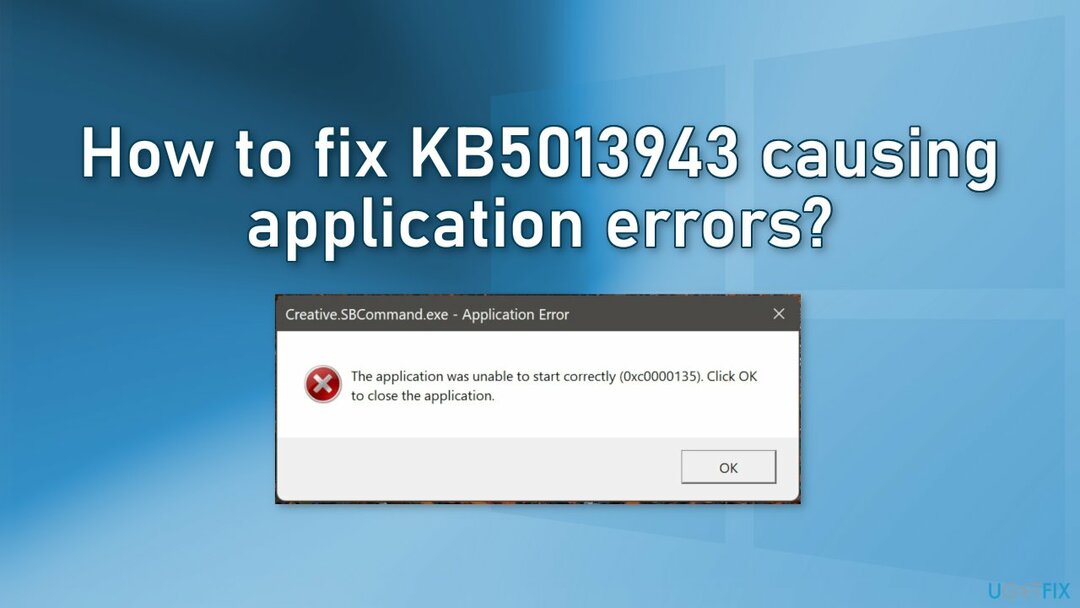
Método 1. Habilite .NET 3.5 framework en el Panel de control
Para reparar el sistema dañado, debe comprar la versión con licencia de Reimagen Reimagen.
- Ir a Panel de control y haga clic en Programas
- elige el Activar o desactivar las características de windows opción
- Asegurarse .NET Framework 3.5 (incluye .NET 2.0 y 3.0) y Net Framework 4.8 Servicios Avanzados se comprueban
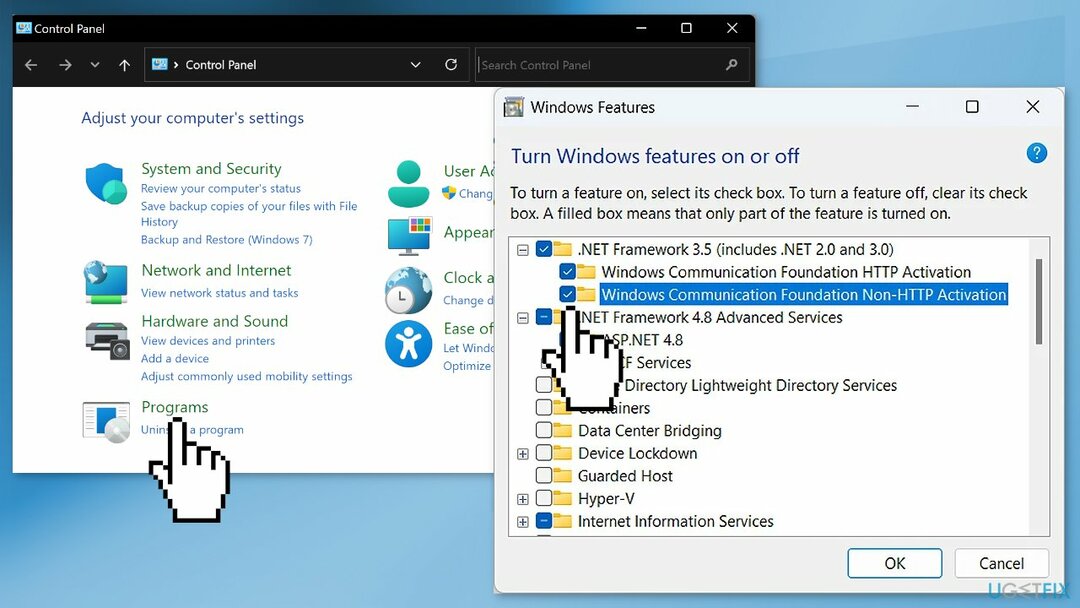
Método 2. Habilite el marco .NET 3.5 usando el símbolo del sistema
Para reparar el sistema dañado, debe comprar la versión con licencia de Reimagen Reimagen.
- Escriba símbolo del sistema en la búsqueda y elija ejecutar como administrador
- Escribe los siguientes comandos y presiona Ingresar después de cada uno:
dism /online /habilitar función /nombre de función: netfx3 /all
dism /online /enable-feature /featurename: WCF-HTTP-Activation
dism /online /enable-feature /featurename: WCF-NonHTTP-Activation
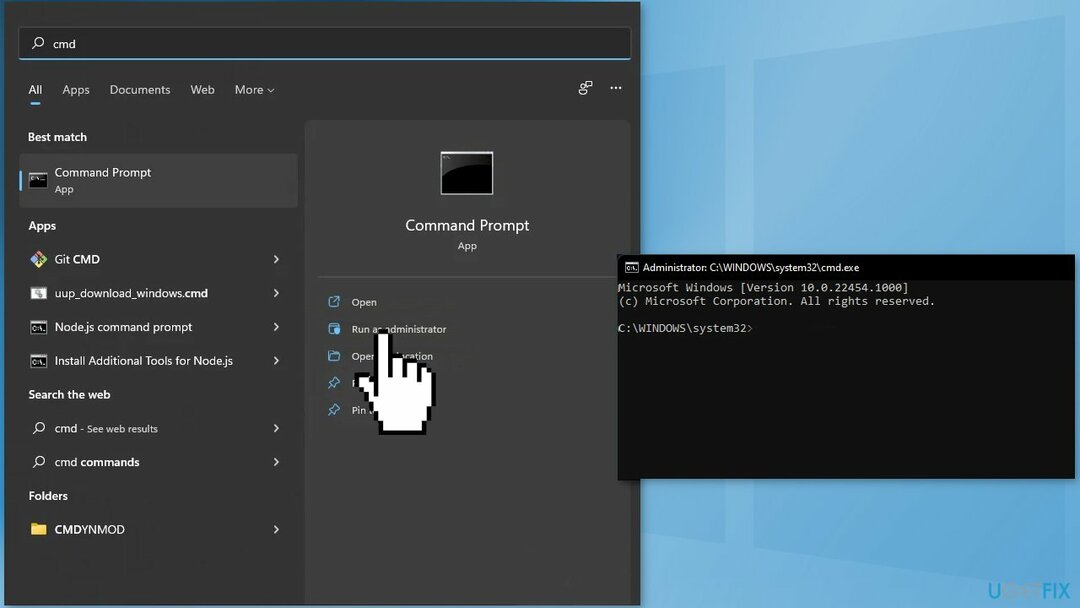
Método 3. Desinstalar la actualización KB5013943
Para reparar el sistema dañado, debe comprar la versión con licencia de Reimagen Reimagen.
Antes de continuar, tenga en cuenta que esto puede dejar su dispositivo desprotegido de las últimas amenazas de seguridad.
- En Ajustes, en la barra lateral izquierda, seleccione actualizacion de Windows
- Sobre el actualizacion de Windows página, haga clic Historial de actualizaciones
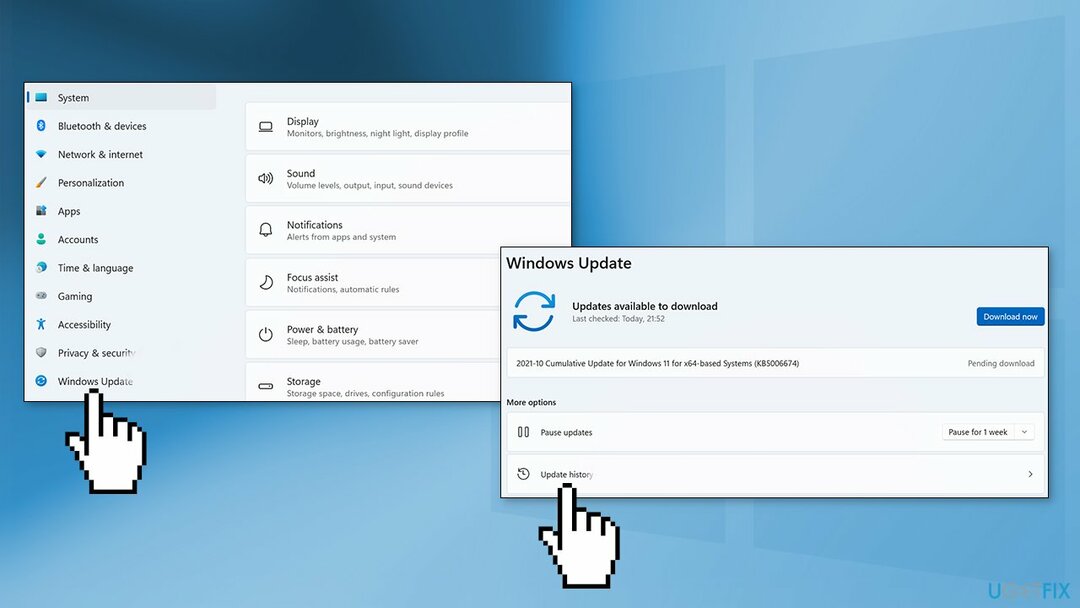
- Desde el Configuraciones relacionadas sección, elija Desinstalar actualizaciones
- Para eliminar una actualización, selecciónela en la lista y luego haga clic en Desinstalar
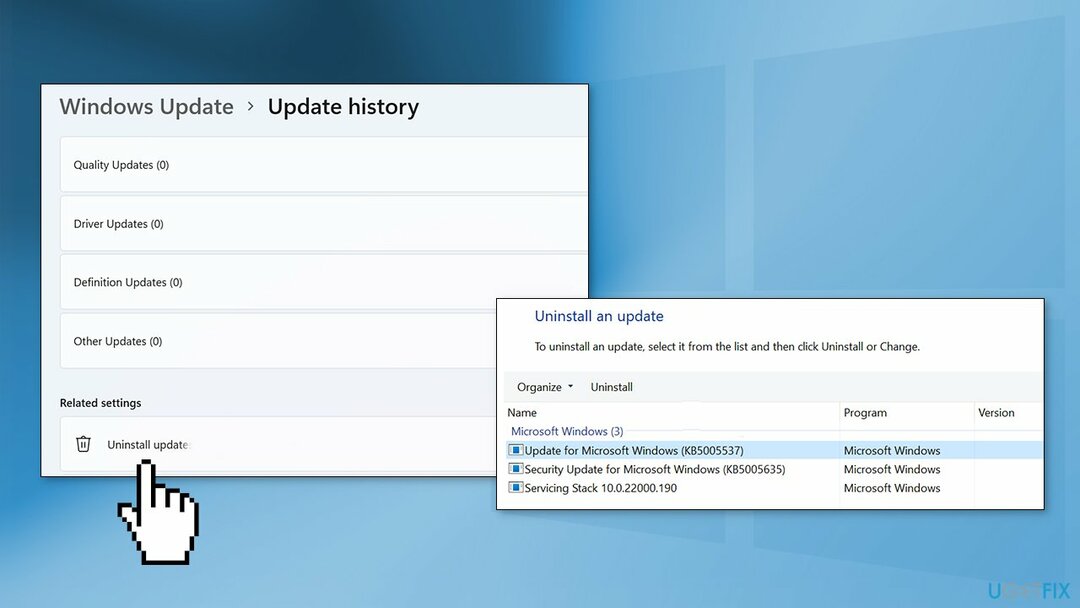
- Hacer clic Sí en el aviso para continuar
Repara tus errores automáticamente
El equipo de ugetfix.com está tratando de hacer todo lo posible para ayudar a los usuarios a encontrar las mejores soluciones para eliminar sus errores. Si no quiere tener problemas con las técnicas de reparación manual, utilice el software automático. Todos los productos recomendados han sido probados y aprobados por nuestros profesionales. Las herramientas que puede usar para corregir su error se enumeran a continuación:
Oferta
¡hazlo ahora!
Descargar correcciónFelicidad
Garantizar
¡hazlo ahora!
Descargar correcciónFelicidad
Garantizar
Si no lograste corregir tu error usando Reimage, comunícate con nuestro equipo de soporte para obtener ayuda. Por favor, háganos saber todos los detalles que cree que deberíamos saber sobre su problema.
Este proceso de reparación patentado utiliza una base de datos de 25 millones de componentes que pueden reemplazar cualquier archivo dañado o perdido en la computadora del usuario.
Para reparar el sistema dañado, debe comprar la versión con licencia de Reimagen herramienta de eliminación de malware.

Evite que los sitios web, ISP y otras partes lo rastreen
Para permanecer completamente anónimo y evitar que el ISP y el gobierno de espionaje en ti, debes emplear Acceso privado a Internet vpn Le permitirá conectarse a Internet siendo completamente anónimo al cifrar toda la información, evitar rastreadores, anuncios y contenido malicioso. Lo que es más importante, detendrá las actividades de vigilancia ilegal que la NSA y otras instituciones gubernamentales están realizando a sus espaldas.
Recupera tus archivos perdidos rápidamente
Durante el uso del ordenador pueden ocurrir imprevistos en cualquier momento: puede apagarse por un corte de corriente, un Puede ocurrir una pantalla azul de la muerte (BSoD), o actualizaciones aleatorias de Windows pueden dañar la máquina cuando se ausentó por unos minutos. minutos. Como resultado, su trabajo escolar, documentos importantes y otros datos podrían perderse. Para recuperar archivos perdidos, puede utilizar Recuperación de datos profesional – busca a través de copias de archivos que todavía están disponibles en su disco duro y los recupera rápidamente.